Използвайте Slido за правителствени въпроси & А на среща
 Обратна връзка?
Обратна връзка? 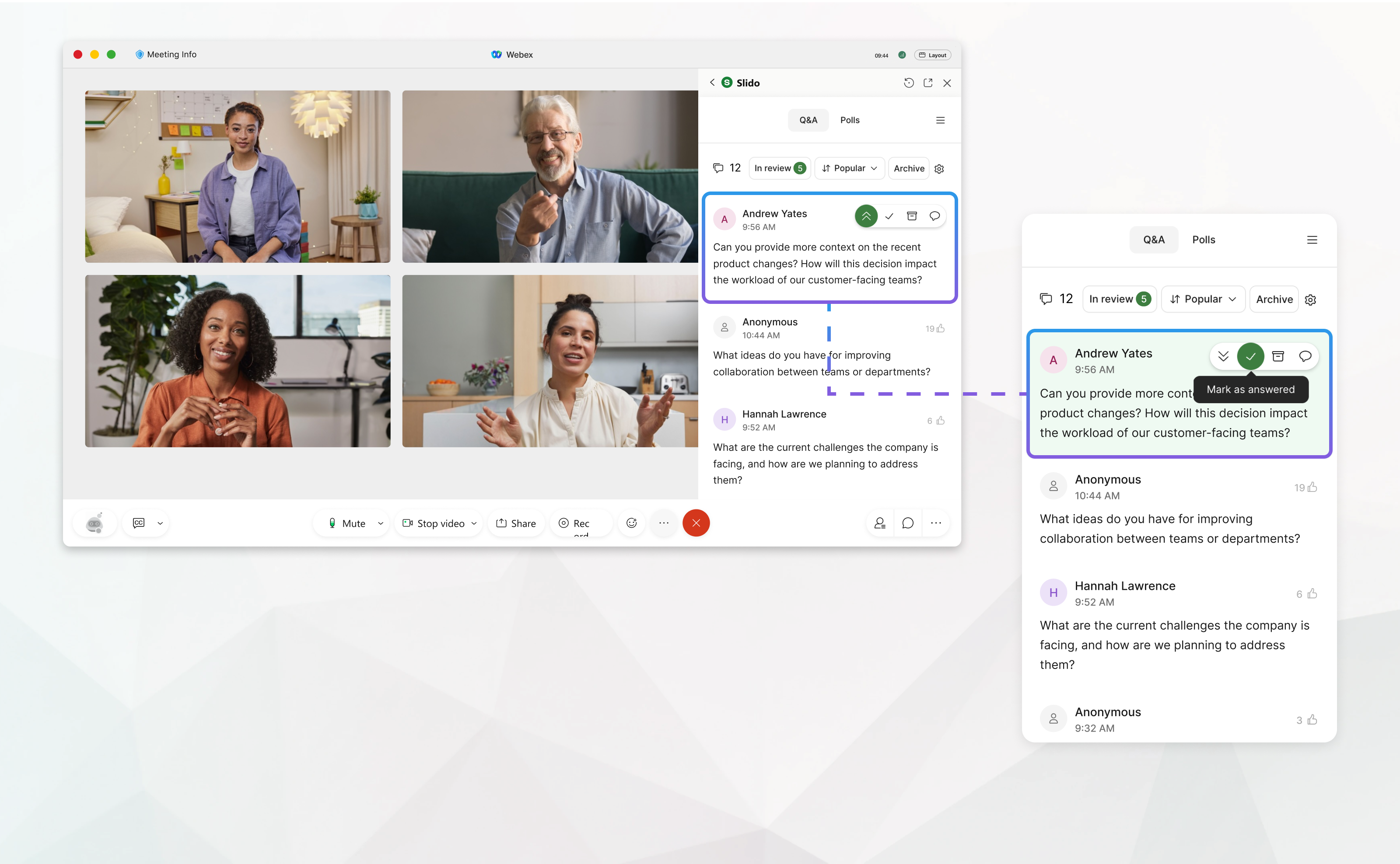
Започнете въпрос & Сесия в рамките на среща
Като домакин или съ-домакин в Webex for Government, използвайте Slido for Government, за да събирате въпроси от вашата аудитория. Вашите участници могат да изпращат въпроси на живо анонимно или с имената си и да гласуват „за“ въпросите на други.
| 1 |
По време на срещата си отворете Slido за правителството по един от следните начини:
|
| 2 |
Кликнете върху Активиране, за да отворите Q & A за участниците в срещата или щракнете върху Отказ, за да коригирате Q & Настройки и подготовка Slido за правителствени избори първо.
С Slidoучастниците могат:
|
Управление Slido за правителствени въпроси & А
Одобряване и отхвърляне на въпроси
Можете да прегледате въпросите от аудиторията, преди да станат видими за всички участници в срещата. Модерацията е включена по подразбиране.
- По време на среща, в панела Slido, за вашия въпрос & A, щракнете върху В процес на преглед, за да видите списък с въпроси за преглед.
- Задръжте курсора на мишката върху въпрос и изберете да одобрите, отхвърлитеили изпратите отговор на автора.
Отговорите на въпроси в състояние В процес на преглед са видими само за автора на въпроса. Отговорите на въпросите на живо са видими за всички.
Без модерация, всички въпроси се показват активни при подаване. Можете да промените Q & A настройки, щракнете върху Q & Настройки  > изключване Модериране.
> изключване Модериране.
Сортиране на активни въпроси
По подразбиране, Q & А е сортирано по положителни гласове, но можете да превключите към хронологичен ред.
- По време на среща, в панела Slido, за вашия въпрос & A, щракнете върху Популярни
- Изберете Най-нови, за да промените филтъра за сортиране.
Маркиране, маркиране като отговорени и архивиране на въпроси
Можете да използвате функцията за маркиране на обсъждан въпрос, за да държите участниците информирани и ангажирани. Преди да преминете към следващия въпрос, можете да го маркирате като отговорен или да го архивирате. Ако случайно маркирате въпрос като отговорен или го архивирате, можете да го възстановите от архива.
По време на среща, в панела Slido, за вашия въпрос & A, задайте курсора на мишката върху въпрос и изберете:
- акцент
- маркиране като отговорено,
- архив или
- изпратете личен отговор на автора.
Възстановяване от архив
Отговорените, отхвърлените или изтритите въпроси се съхраняват в архива. Можете да ги възстановите в предишното им състояние.
- По време на среща, в панела Slido за вашия Q & A, щракнете върху Архив.
- Задръжте курсора на мишката върху въпроса, за да го възстановите и изберете

- Когато бъдете подканени да потвърдите, щракнете върху Възстановяване.
Активиране или деактивиране на Q & А
| 1 |
По време на среща, в панела Slido за вашия Q & A, щракнете върху Q & Настройки |
| 2 |
Превключване Q & Активирано: Позволете на участниците да изпращат въпроси включено или изключено. |
Експорт Q & А
| 1 |
По време на среща отворете менюто в страничната лента > . |
| 2 |
Кликнете върху Аудитория Q & A, за да ги изтеглите на устройството си. |
Опит на участниците
Когато Q & Ако е активирано, участниците могат да задават въпроси и да гласуват „за“ въпроси от други.
- За да изпратят въпрос, участниците просто го въвеждат в текстовото поле и кликват върху Изпрати.
- Участниците могат да видят както активните си, така и чакащите си въпроси в раздела Моите въпроси.
Ако даден въпрос е в състояние В процес на преглед, авторът ще види бележка Чака преглед до него.
- Те могат също така да гласуват „за“ въпросите на други, като кликнат върху
 .
.

 >
> 
